Како додати заглавље и подножје у Мицрософт Екцел
Додавање заглавља и подножја у Мицрософт Екцел јелако. Не само да можете додати текст као заглавље / подножје, већ и било коју слику, назив радног листа, време и датум, бројеве страница и још много тога. Ако желите да додате заглавље и подножје радним листовима, ево како.
Отворите Екцел радни лист у који желите додати Хеадер / Фоотер и кликните на картицу Инсерт.

Затим кликните на дугме Заглавље и подножје у одељку Текст.
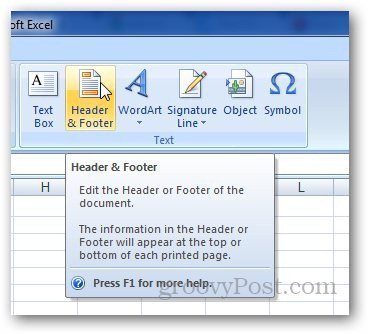
Пребациће се са нормалног на приказ изглед странице са одабраном ћелијом у коју можете додати Хеадер. Упишите све што желите у одјељку заглавља и кликните на било коју другу ћелију.
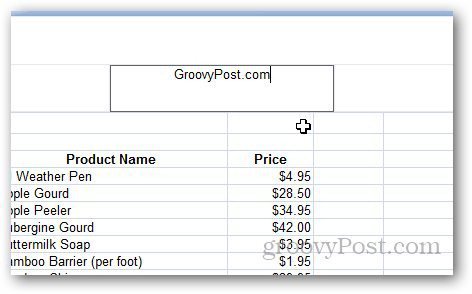
Не само да можете да додате текст као заглавље, већ и слике, бројеве страница, путању датотеке и још много тога. Да бисте то учинили, кликните на заглавље и изаберите картицу Дизајн под Алатима заглавља и подножја.
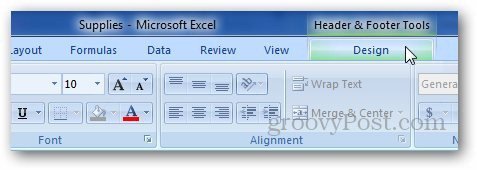
Кликните на Слика (или било који други елемент који желите)да додате) под Елементи заглавља и подножја и прегледајте слику коју желите да користите као заглавље. Приказаће вам се и [Слика] на картици, тако да не брините о томе и кликните на било коју другу ћелију.
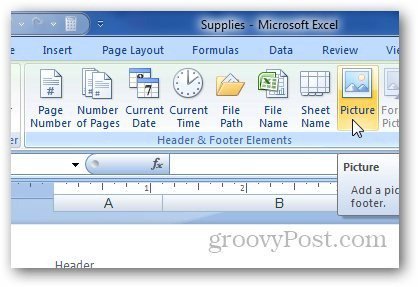
Показаће вам се заглавље слике попут овог примера логотипа гроовиПост.
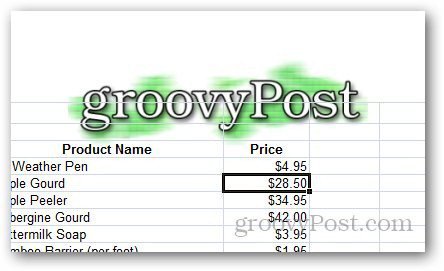
Сада кликните на Иди на подножје у одељку за навигацију.
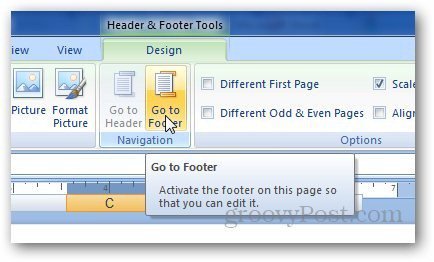
Слично томе, овде можете додати све што желите (број странице, време итд.)
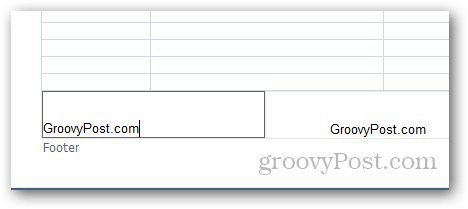
Ако користите Мицрософт Ворд и желите да додате бројеве страница, погледајте мој чланак овде.










Оставите коментар